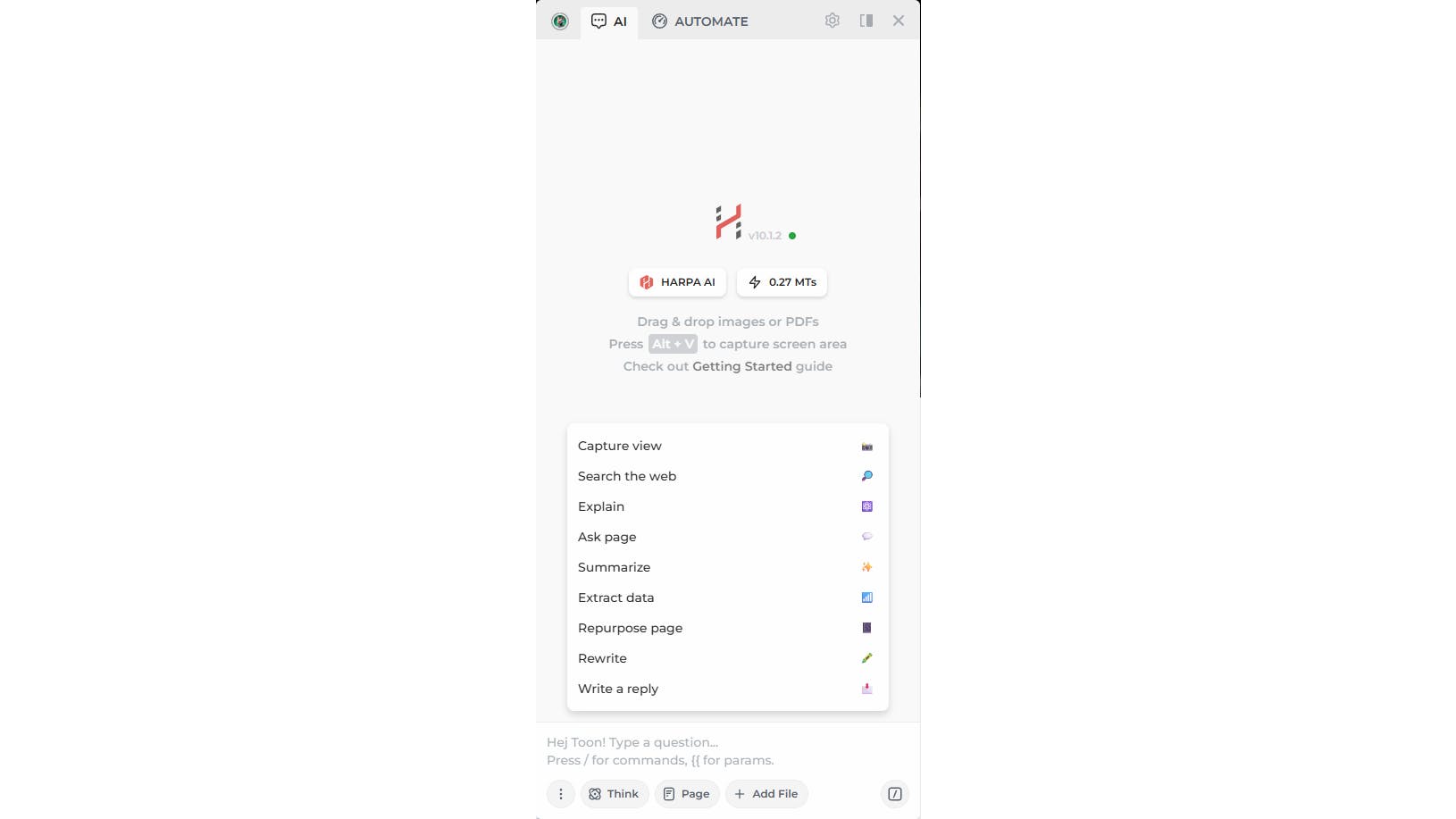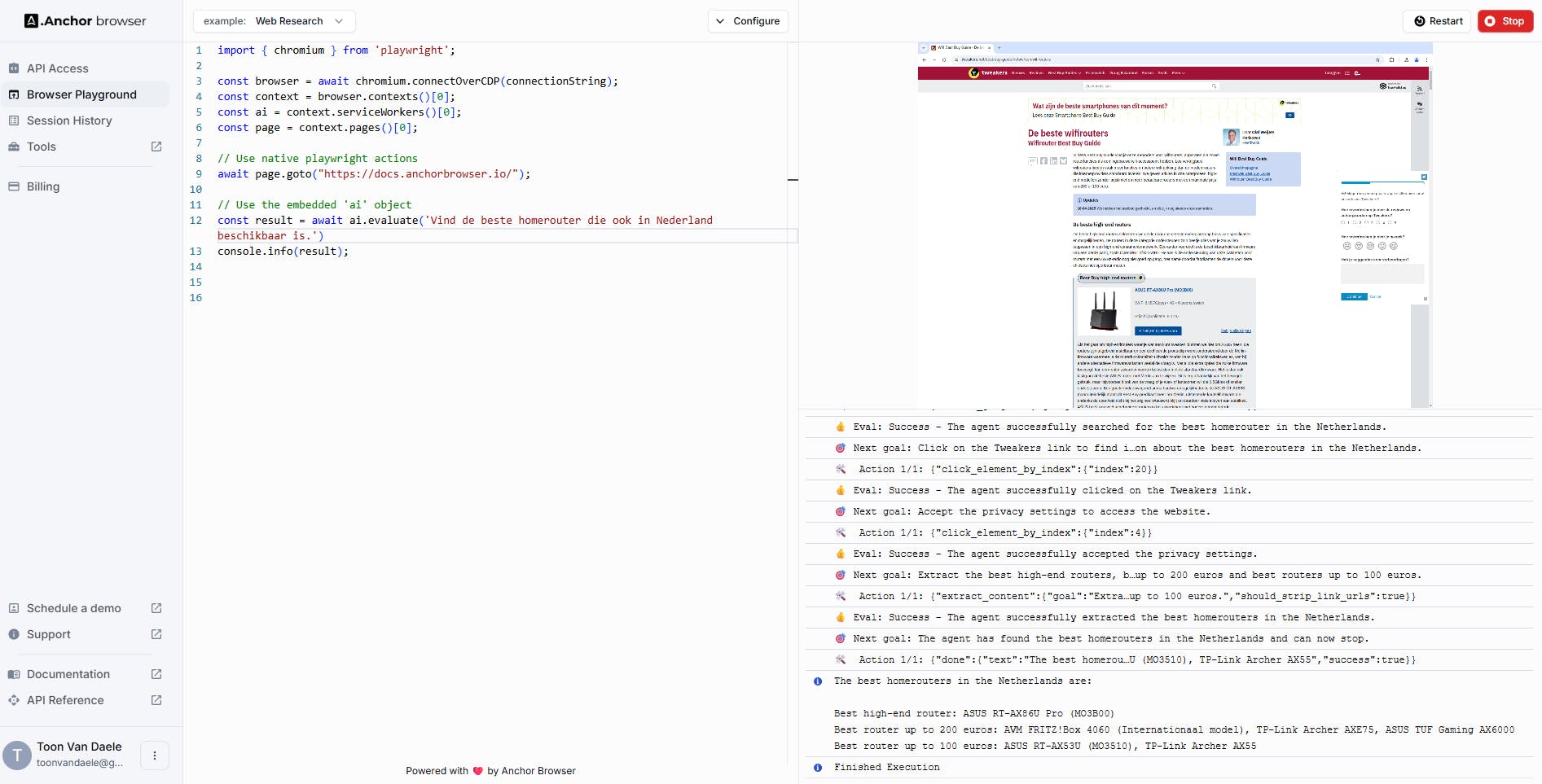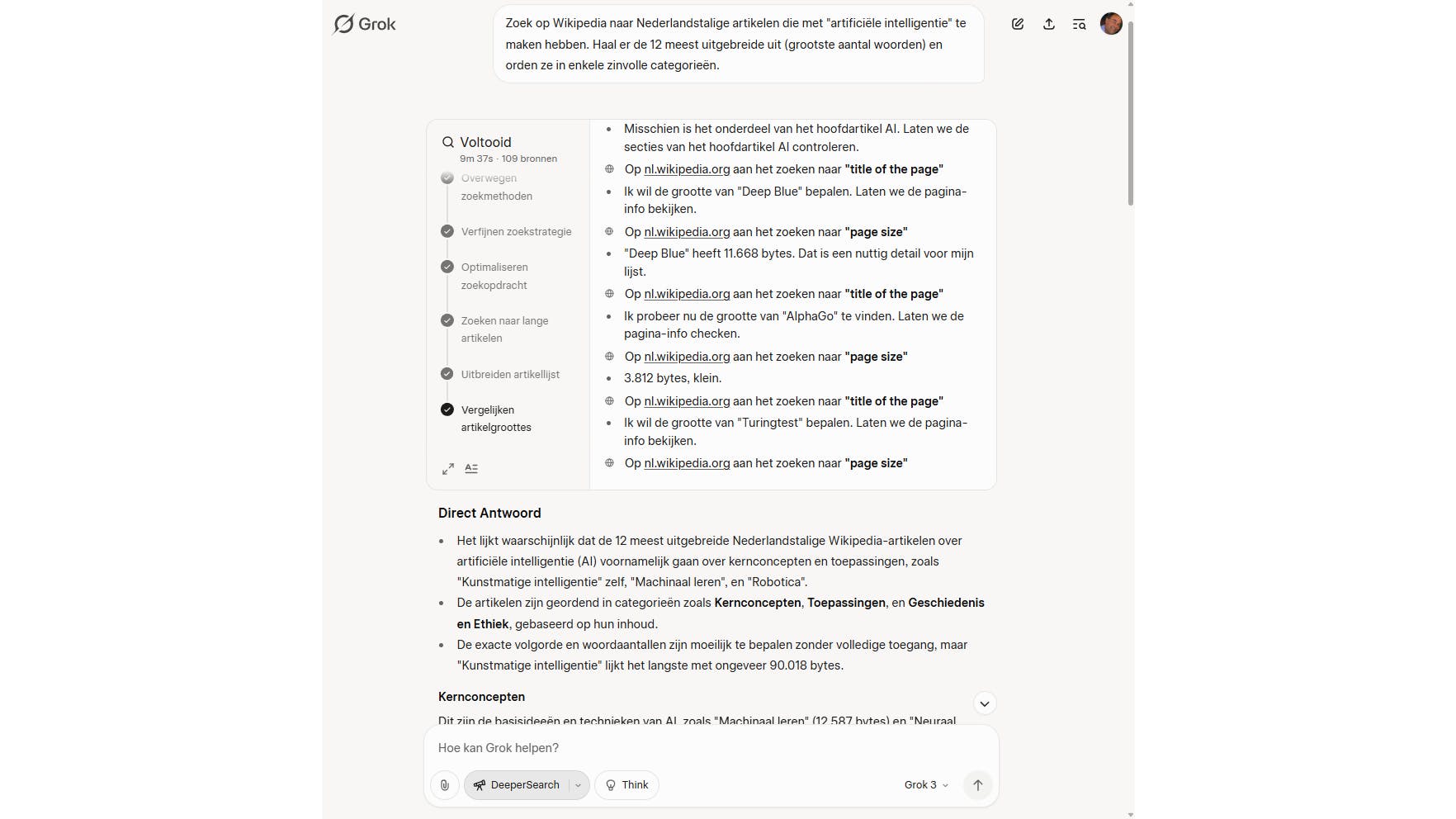Nokia Streaming Box 8000 review: Mediaspeler met Android TV
De Apple TV en Google Chromecast zijn momenteel veruit de bekendste streamingapparaatjes. Daarnaast brengen diverse merken mediaspelers met Android (TV) op de markt. Zo introduceerde Nokia afgelopen voorjaar de Streaming Box 8000. Kan deze de strijd met de genoemde grootmachten aan? Dat hebben we getest voor deze Nokia Streaming Box 8000 review.
De mediaspeler is als productgroep niet meer zo dominant vertegenwoordigd als pakweg vijf á tien jaar geleden. Zo zijn specialistische merken als Mede8er, AC Ryan, Popcorn Hour en Dune HD stilzwijgend van het toneel verdwenen. Hiervoor bestaan grofweg twee oorzaken. Door een groeiend aanbod met originele content en een brede apparaatondersteuning van de huidige generatie streamingdiensten, spelen relatief weinig mensen nog mediabestanden lokaal af. Er is daardoor minder behoefte om in omstreden downloadnetwerken als usenet of bittorrent te snuffelen en deze onrechtmatig verkregen films en series via een mediaspeler op een televisie te bekijken.
Daarnaast zijn de smartomgevingen en ingebouwde mediaspelers van smart-tv’s erg verbeterd. De meeste televisies ondersteunen inmiddels de bekendste codecs en bestandscontainers. Bovendien worden de populairste streamingdiensten veelal standaard meegeleverd, zodat de kijker bijvoorbeeld rechtstreeks toegang heeft tot apps van onder meer Netflix, Amazon Prime Video, Disney+ en Videoland. Al met al is er dus gewoon veel minder noodzaak om een apart apparaat voor de weergave van (online) videocontent in huis te halen.
Hoewel de markt voor mediaspelers de afgelopen jaren flink afnam, zijn ze nog altijd verkrijgbaar. Zo’n apparaat komt bijvoorbeeld goed van pas wanneer de smartomgeving van de televisie na een aantal jaar niet meer goed werkt. Op den duur werken ontwikkelaars hun apps niet meer bij voor relatief oude beeldbuizen of verschijnen er geen firmware-updates voor het besturingssysteem meer.
Daarnaast kan er natuurlijk altijd sprake zijn van een defect, zoals een haperende (draadloze) netwerkaansluiting of een softwarefout van de smart-tv. Tot slot hebben met name producten van de goedkopere televisiemerken nogal eens last van een gebrekkige app-ondersteuning. De aanschaf van een betaalbare mediaspeler is in zulke scenario’s een nuttige oplossing.
Valkuilen Android TV-boxen
De ene mediaspeler met Android is de andere niet. Zo verkopen Chinese webshops als AliExpress en Alibaba allerlei spotgoedkope Android TV-boxen van onbekende merken. De grote vraag hierbij is in hoeverre de verantwoordelijke fabrikanten hun producten ondersteunen met firmware-updates.
Bovendien is met name Netflix kieskeurig in het uitdelen van licenties. Hoewel de hardware van zo’n goedkope mediaspeler misschien prima in staat is om 4K-beelden te streamen, tonen ze bijvoorbeeld Netflix vaak in een resolutie van maximaal 1080p. We zijn benieuwd of Nokia met zijn nieuwe Streaming Box 8000 zich van dergelijke mediaspelers onderscheidt.
Streaming Box 8000 specificaties
©PXimport
Hoewel op de productdoos de naam van Nokia pronkt, zit feitelijk de Oostenrijkse fabrikant StreamView achter de productie van de Streaming Box 8000. De mediaspeler heeft een platte behuizing van 11,2 × 11,2 × 2,4 centimeter, waardoor je dit vierkante doosje met gemak in een televisiemeubel kwijt kunt. Het snoertje van de voedingsadapter had overigens wel iets langer gemogen.
De kunststof behuizing is voorzien van een matzwarte afwerking met glimmende zijkanten. Helaas zijn op de zijkanten je vingerafdrukken goed zichtbaar. De achterzijde heeft diverse aansluitingen, namelijk ethernet, HDMI, s/pdif (optisch), een 3,5mm-geluidsuitgang en usb-c. Aan de zijkant bevindt zich nog een usb3.0-poort. Verder bevat de mediaspeler een wifi5- en bluetooth4.2-adapter.
Voor de rekenprestaties is de Amlogic S905X3-chipset met vier Cortex-A55-rekenkernen verantwoordelijk. In combinatie met de ARM Mali-G31 MP2-videochip kan de mediaprocessor 4K-beelden met een maximale framerate van 60 fps weergeven.
Onder de motorkap bevindt zich daarnaast 2 GB DDR3-geheugen en 8 GB eMMC-opslag. Hiervan blijft zo’n 4,5 GB over voor de installatie van apps. Bij normaal gebruik is dat voldoende. Fijn is dat de mediaspeler bij urenlang gebruik geen geluid produceert, terwijl de behuizing niet heet aanvoelt.
Installatie
©PXimport
Het aansluiten van de mediaspeler is snel gepiept. De fabrikant levert een voedingsadapter en een HDMI-kabel mee die je achterin de behuizing kunt prikken. Eventueel kun je ook een netwerkkabel aansluiten, al kun je voor internettoegang natuurlijk ook de wifi5-adapter aanspreken. Kort na het inschakelen verschijnt er op het voorpaneel een wit statuslampje.
Door twee knoppen van de afstandsbediening tegelijk in te drukken, synchroniseert het bedieningsapparaat met de mediaspeler. Het configuratiemenu vraagt vervolgens naar de gewenste taal en eventueel het wifi-wachtwoord. Op ons review-exemplaar stond meteen een omvangrijke firmware-update van 827 MB klaar. Een goed teken, want de fabrikant houdt deze mediaspeler dus (vooralsnog) up-to-date.
Zodra het apparaat is bijgewerkt, komt er een Google-aanmeldscherm tevoorschijn. Zonder account heb je helaas geen toegang tot de Play Store, dus gebruikers zijn in zekere mate genoodzaakt om zich bij Google aan te melden. Overigens is het via een wijziging in het menu ook mogelijk om losse apk-bestanden te installeren.
Let verder goed op de privacyinstellingen. Zo verzamelt Google gebruikers- en locatiegegevens, maar dat kun je tijdens de configuratie meteen uitzetten. Na het kiezen van de apparaatnaam krijg je een korte rondleiding met een beschrijving van de diverse Google-diensten.
Interface verkennen
©PXimport
Na afloop van de configuratie en de rondleiding komen nieuwe gebruikers in het donkere Android TV-menu terecht. Er is al een aantal apps voorgeïnstalleerd, en het menu laat meteen diverse suggesties voor films en series zien. Verder is er bovenaan een zoekfunctie, maar die schiet helaas tekort. Je kunt met één enkel trefwoord namelijk niet binnen verschillende de video-apps zoeken. Resultaten van Netflix en YouTube verschijnen bijvoorbeeld wel in beeld, maar van Amazon Prime Video dan weer niet.
Via het tandwieltje kun je een blik op de instellingen werpen. Geef bijvoorbeeld aan welke surround-formaten je aan je televisie, soundbar of receiver wilt doorgeven. Je hebt onder meer keuze uit Dolby Digital (Plus) en DTS. Voor Dolby Atmos is er geen ondersteuning.
De video-apps Netflix, Amazon Prime Video, Disney+ en YouTube zijn al voorgeïnstalleerd, dus hiervoor kunnen gebruikers zich meteen aanmelden. Het invoeren van de inloggegegevens is met de meegeleverde afstandsbediening wel wat behelpen. Als alternatief kun je eventueel een bluetooth-toetsenbord koppelen.
Prettig is dat je naar eigen inzicht apps aan het startvenster toe kunt voegen, waardoor je sneller toegang hebt tot veelgebruikte diensten. Het menu reageert erg rap op de knoppen van de afstandsbediening, zodat je soepel tussen de apps kunt navigeren. Dankzij de verlichte toetsen van de afstandsbediening kun je de mediaspeler ook gemakkelijk in het donker bedienen.
©PXimport
Eigenlijk kun je deze mediaspeler niet zonder Google-account gebruiken, want het menu vraagt op verschillende plekken naar de inloggegevens daarvan. Zodra je bent ingelogd, komt de Play Store met verschillende suggesties op de proppen. Voeg bijvoorbeeld Spotify, KIJK, NPO, Videoland, NLZiet en Kodi aan het menu toe.
Een Google-account heeft verder als voordeel dat je toegang hebt tot Google Assistent. Hiervoor heeft de afstandsbediening een eigen knop. Druk daarop en vraag bijvoorbeeld naar het actuele weerbericht. Vervolgens verschijnt de weersverwachting in beeld en geeft een vrouwenstem antwoord op de vraag. Naast informatie opvragen kun je met je stem bijvoorbeeld ook een serie in Netflix of afspeellijst in Spotify openen. De spraakbediening werkt in de praktijk erg goed.
Deze mediaspeler bevat ook nog een Chromecast-functie, zodat je videocontent vanaf een smartphone of tablet kunt casten. Dat werkt vlekkeloos, al zullen vermoedelijk maar weinig mensen de Chromecast-functie gebruiken. Vanuit het menu heb je tenslotte al toegang tot alle bekende online videodiensten.
Stream-ervaringen
De Streaming Box 8000 kiest op eigen houtje de best beschikbare resolutie en framerate van de aangesloten televisie. In tegenstelling tot veel goedkope Android TV-boxen verschijnen geschikte titels op Netflix zonder morren in een resolutie van 3840 × 2160 pixels op het scherm. Uiteraard geldt dat alleen voor bezitters van een Netflix Premium-account. De beelden ogen erg kleurrijk en natuurgetrouw, zodat liefhebbers van films en series profiteren van een prima videokwaliteit. Tijdens snelle fragmenten beweegt het beeld gelukkig ook vloeiend.
De specificaties reppen met geen woord over eventuele HDR-ondersteuning, terwijl de Apple TV 4K bijvoorbeeld wel geschikt is voor HDR10 en Dolby Vision. Toch zien we in de beeldscherminstellingen van de televisie dat de mediaspeler tijdens een Netflix- of Amazon Prime Video-stream wel degelijk HDR10+-content verwerkt. Het blijkt dat deze HDR-modus altijd actief is en dat je die nergens kunt uitschakelen. Overigens is dat geen enkel probleem, want HDR10+ zorgt voor meer kleurdetails.
©PXimport
Wil je mediabestanden lokaal of vanaf netwerkbronnen afspelen, dan komt een app als Kodi goed van pas. Daarin worden netwerklocaties en aangesloten usb-apparaten zichtbaar. Kodi creëert van je eigen mediacollectie een overzichtelijke bibliotheek waarbij de app desgewenst informatie bij onlinebronnen ophaalt. Denk bijvoorbeeld aan een beschrijving, afbeeldingen en de cast van een film.
Voor alle gangbare codecs en bestandscontainers is er ondersteuning, zodat de video’s in volle glorie in beeld verschijnen. Het laten zien van de mappenstructuren en images van dvd’s of blu-rays vormen bijvoorbeeld geen enkel probleem. Ook het in downloadnetwerken veelvoorkomende mkv-formaat in combinatie met de H.264-codec, speelt deze mediaspeler moeiteloos af. De navigatie binnen Kodi werkt via de afstandsbediening erg soepel.
Conclusie
De Streaming Box 8000 is zijn bescheiden prijskaartje van circa negentig euro dubbel en dwars waard. Via de Play Store voeg je alle populaire online videodiensten toe, waarna je van Ultra HD-beelden met HDR-ondersteuning kunt genieten. De interface reageert vlot op opdrachten van de afstandsbediening, zodat gebruikers bijvoorbeeld snel kunnen schakelen tussen diverse streamingdiensten en eigen mediabestanden. Leuke extraatjes zijn de ondersteuning voor Google Assistent en de ingebouwde Chromecast-functie.
Google-critici zijn misschien minder enthousiast over deze mediaspeler. Zonder Google-account kun je namelijk geen apps uit de Play Store installeren, en dus is een registratie min of meer een vereiste. Verder verzamelt Google met de standaardinstellingen locatie- en gebruikersgegevens, maar dat kun je tijdens het configuratieproces uitzetten. Verder zou een uitgebreide zoekfunctie waarin alle video-apps worden geïndexeerd een verbetering zijn.
Veel meer nadelen zijn er niet, want deze mediaspeler bevalt in de praktijk erg goed. Wie een betaalbaar alternatief voor de prijzige Apple TV 4K zoekt, haalt met de gebruiksvriendelijke Nokia Streaming Box 8000 dus een uitstekend product in huis.
- Gebruiksvriendelijk menu
- Afstandsbediening met verlichte toetsen
- HDR10+-ondersteuning
- Ondersteuning van alle bekende video-apps
- Prima beeldkwaliteit
- Korte kabel voedingsadapter
- Gevoelig voor vingerafdrukken
- Google-account vereist
- Googles verzameldrang naar gebruikersgegevens
- Incomplete zoekfunctie